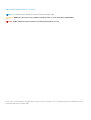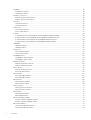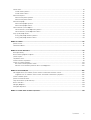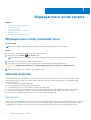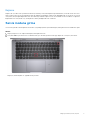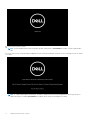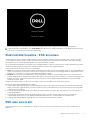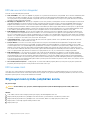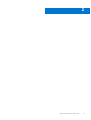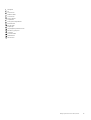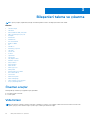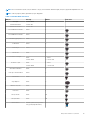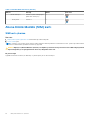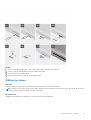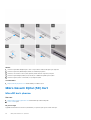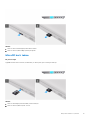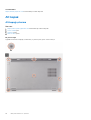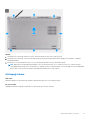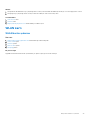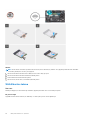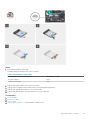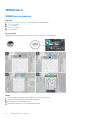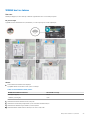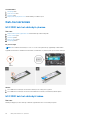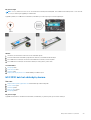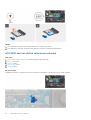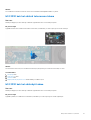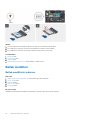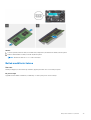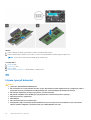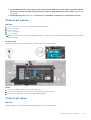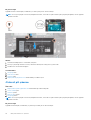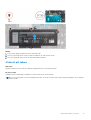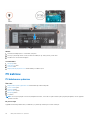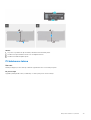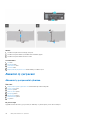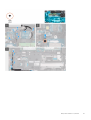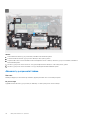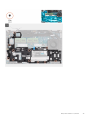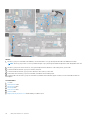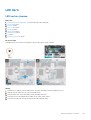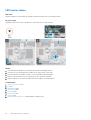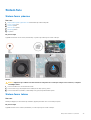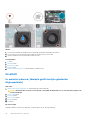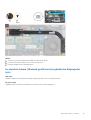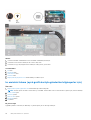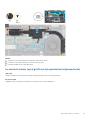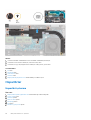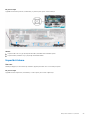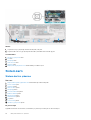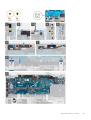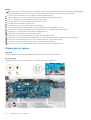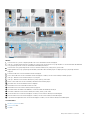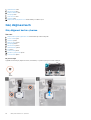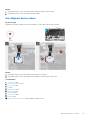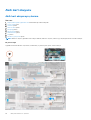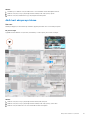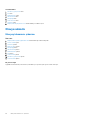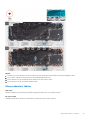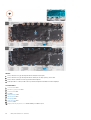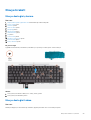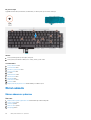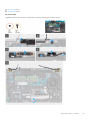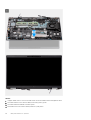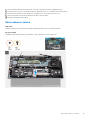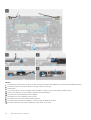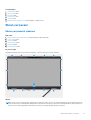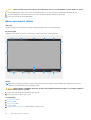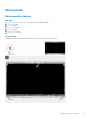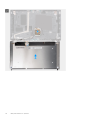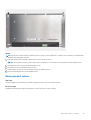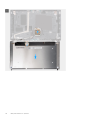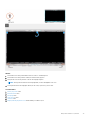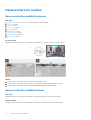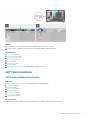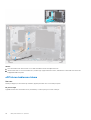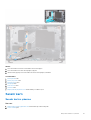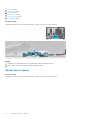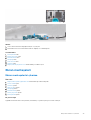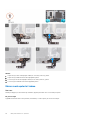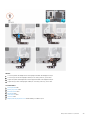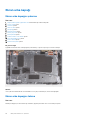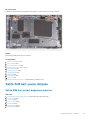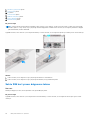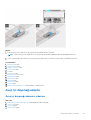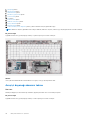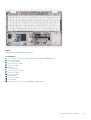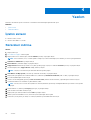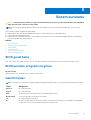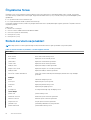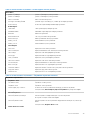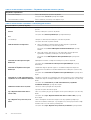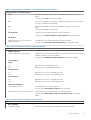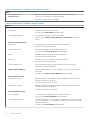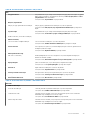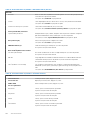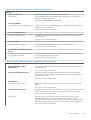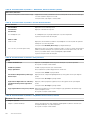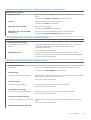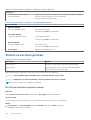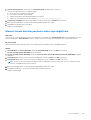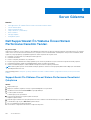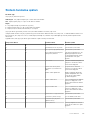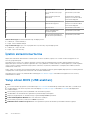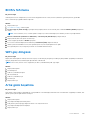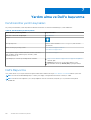Latitude 5520
Servis El Kitabı
Resmi Model: P104F
Resmi Tip: P104F001,P104F002
January 2021
Revizyon A00

Notlar, dikkat edilecek noktalar ve uyarılar
NOT: NOT, ürününüzü daha iyi kullanmanıza yardımcı olacak önemli bilgiler sağlar.
DİKKAT: DİKKAT, donanım hasarı veya veri kaybı olasılığını gösterir ve sorunu nasıl önleyeceğinizi bildirir.
UYARI: UYARI, mülk hasarı, kişisel yaralanma veya ölüm potansiyeline işaret eder.
© 2020 Dell Inc. veya yan kuruluşları. Tüm hakları saklıdır. Dell, EMC ve diğer ticari markalar, Dell Inc. veya bağlı kuruluşlarının ticari markalarıdır. Diğer ticari
markalar ilgili sahiplerinin ticari markaları olabilir.

Bölüm 1: Bilgisayarınızın içinde çalışma............................................................................................. 6
Bilgisayarınızın içinde çalışmadan önce................................................................................................................................6
Güvenlik önlemleri..................................................................................................................................................................6
Servis moduna girme.............................................................................................................................................................7
Elektrostatik boşalma - ESD koruması................................................................................................................................ 9
ESD alan servis kiti ................................................................................................................................................................9
Bilgisayarınızın içinde çalıştıktan sonra...............................................................................................................................10
Bölüm 2: Bilgisayarınızın ana bileşenleri............................................................................................11
Bölüm 3: Bileşenleri takma ve çıkarma............................................................................................. 14
Önerilen araçlar.....................................................................................................................................................................14
Vida listesi..............................................................................................................................................................................14
Abone Kimlik Modülü (SIM) kartı....................................................................................................................................... 16
SIM kartı çıkarma............................................................................................................................................................16
SIM kartını takma............................................................................................................................................................17
Mikro Güvenli Dijital (SD) Kart............................................................................................................................................18
MicroSD kartı çıkarma....................................................................................................................................................18
MicroSD kartı takma...................................................................................................................................................... 19
Alt kapak............................................................................................................................................................................... 20
Alt kapağı çıkarma..........................................................................................................................................................20
Alt kapağı takma............................................................................................................................................................. 21
WLAN kartı...........................................................................................................................................................................23
WLAN kartını çıkarma....................................................................................................................................................23
WLAN kartını takma...................................................................................................................................................... 24
WWAN kartı......................................................................................................................................................................... 26
WWAN kartını çıkarma..................................................................................................................................................26
WWAN kartını takma.....................................................................................................................................................27
Katı-hal sürücüsü.................................................................................................................................................................28
M.2 2280 katı hal sürücüyü çıkarma............................................................................................................................28
M.2 2280 katı hal sürücüyü takma.............................................................................................................................. 28
M.2 2230 katı hal sürücüyü çıkarma............................................................................................................................29
M.2 2230 katı hal sürücü tutucusunu çıkarma...........................................................................................................30
M.2 2230 katı hal sürücü tutucusunu takma...............................................................................................................31
M.2 2230 katı hal sürücüyü takma............................................................................................................................... 31
Bellek modülleri.................................................................................................................................................................... 32
Bellek modüllerini çıkarma.............................................................................................................................................32
Bellek modüllerini takma................................................................................................................................................33
Pil........................................................................................................................................................................................... 34
Lityum-iyon pil önlemleri................................................................................................................................................34
3 hücreli pili çıkarma...................................................................................................................................................... 35
3 hücreli pili takma......................................................................................................................................................... 35
4 hücreli pili çıkarma...................................................................................................................................................... 36
4 hücreli pili takma......................................................................................................................................................... 37
İçindekiler
İçindekiler 3

Pil kablosu.............................................................................................................................................................................38
Pil kablosunu çıkarma.................................................................................................................................................... 38
Pil kablosunu takma.......................................................................................................................................................39
Aksamın iç çerçevesi...........................................................................................................................................................40
Aksamın iç çerçevesini çıkarma....................................................................................................................................40
Aksamın iç çerçevesini takma.......................................................................................................................................42
LED Kartı...............................................................................................................................................................................45
LED kartını çıkarma........................................................................................................................................................45
LED kartını takma...........................................................................................................................................................46
Sistem fanı............................................................................................................................................................................47
Sistem fanını çıkarma.....................................................................................................................................................47
Sistem fanını takma....................................................................................................................................................... 47
Isı emici..................................................................................................................................................................................48
Isı emicisini çıkarma (tümleşik grafik kartıyla gönderilen bilgisayarlarda)................................................................ 48
Isı emicisini takma (tümleşik grafik kartıyla gönderilen bilgisayarlar için)................................................................ 49
Isı emicisini takma (ayrık grafik kartıyla gönderilen bilgisayarlar için).......................................................................50
Isı emicisini takma (ayrık grafik kartıyla gönderilen bilgisayarlarda)..........................................................................51
Hoparlörler............................................................................................................................................................................52
Hoparlörü çıkarma..........................................................................................................................................................52
Hoparlörü takma............................................................................................................................................................ 53
Sistem kartı.......................................................................................................................................................................... 54
Sistem kartını çıkarma................................................................................................................................................... 54
Sistem kartını takma......................................................................................................................................................56
Güç düğmesi kartı................................................................................................................................................................58
Güç düğmesi kartını çıkarma........................................................................................................................................ 58
Güç düğmesi kartını takma...........................................................................................................................................59
Akıllı kart okuyucu................................................................................................................................................................60
Akıllı kart okuyucuyu çıkarma....................................................................................................................................... 60
Akıllı kart okuyucuyu takma...........................................................................................................................................61
Klavye aksamı.......................................................................................................................................................................62
Klavyeyi aksamını çıkarma.............................................................................................................................................62
Klavye aksamını takma.................................................................................................................................................. 63
Klavye braketi.......................................................................................................................................................................65
Klavye desteğini çıkarma.............................................................................................................................................. 65
Klavye desteğini takma................................................................................................................................................. 65
Ekran aksamı........................................................................................................................................................................ 66
Ekran aksamını çıkarma.................................................................................................................................................66
Ekran aksamını takma....................................................................................................................................................69
Ekran çerçevesi.....................................................................................................................................................................71
Ekran çerçevesini çıkarma............................................................................................................................................. 71
Ekran çerçevesini takma............................................................................................................................................... 72
Ekran paneli.......................................................................................................................................................................... 73
Ekran panelini çıkarma...................................................................................................................................................73
Ekran panelini takma......................................................................................................................................................75
Kamera/mikrofon modülü...................................................................................................................................................78
Kamera mikrofon modülünü çıkarma........................................................................................................................... 78
Kamera mikrofon modülünü takma..............................................................................................................................78
eDP/ekran kablosu..............................................................................................................................................................79
eDP/ekran kablosunu çıkarma..................................................................................................................................... 79
eDP/ekran kablosunu takma........................................................................................................................................80
4
İçindekiler

Sensör kartı........................................................................................................................................................................... 81
Sensör kartını çıkarma....................................................................................................................................................81
Sensör kartını takma......................................................................................................................................................82
Ekran menteşeleri................................................................................................................................................................ 83
Ekran menteşelerini çıkarma.........................................................................................................................................83
Ekran menteşelerini takma............................................................................................................................................84
Ekran arka kapağı................................................................................................................................................................ 86
Ekran arka kapağını çıkarma......................................................................................................................................... 86
Ekran arka kapağını takma............................................................................................................................................86
Sahte SIM kart yuvası dolgusu...........................................................................................................................................87
Sahte SIM kart yuvası dolgusunu çıkarma..................................................................................................................87
Sahte SIM kart yuvası dolgusunu takma.....................................................................................................................88
Avuç içi dayanağı aksamı.................................................................................................................................................... 89
Avuç içi dayanağı aksamını çıkarma.............................................................................................................................89
Avuç içi dayanağı aksamını takma................................................................................................................................90
Bölüm 4: Yazılım............................................................................................................................92
İşletim sistemi.......................................................................................................................................................................92
Sürücüleri indirme................................................................................................................................................................92
Bölüm 5: Sistem kurulumu............................................................................................................. 93
BIOS genel bakış..................................................................................................................................................................93
BIOS kurulum programı’na girme.......................................................................................................................................93
Gezinti tuşları....................................................................................................................................................................... 93
Önyükleme Sırası................................................................................................................................................................. 94
Sistem kurulum seçenekleri................................................................................................................................................94
Sistem ve kurulum parolası............................................................................................................................................... 104
Bir sistem kurulum parolası atama..............................................................................................................................104
Mevcut sistem kurulum parolasını silme veya değiştirme........................................................................................105
Bölüm 6: Sorun Giderme...............................................................................................................106
Dell SupportAssist Ön Yükleme Öncesi Sistem Performansı Denetimi Tanıları..........................................................106
SupportAssist Ön Yükleme Öncesi Sistem Performansı Denetimini Çalıştırma....................................................106
Sistem tanılama ışıkları.......................................................................................................................................................107
İşletim sistemini kurtarma..................................................................................................................................................108
Yanıp sönen BIOS (USB anahtarı)................................................................................................................................... 108
BIOS'u Sıfırlama..................................................................................................................................................................109
WiFi güç döngüsü...............................................................................................................................................................109
Artık gücü boşaltma...........................................................................................................................................................109
Bölüm 7: Yardım alma ve Dell'e başvurma....................................................................................... 110
İçindekiler
5

Bilgisayarınızın içinde çalışma
Konular:
• Bilgisayarınızın içinde çalışmadan önce
•
Güvenlik önlemleri
• Servis moduna girme
• Elektrostatik boşalma - ESD koruması
• ESD alan servis kiti
• Bilgisayarınızın içinde çalıştıktan sonra
Bilgisayarınızın içinde çalışmadan önce
Bu görev ile ilgili
NOT: Sipariş ettiğiniz yapılandırmaya bağlı olarak bu belgedeki resimler sizin bilgisayarınızdan farklı olabilir.
Adimlar
1. Tüm açık dosyaları kaydedip kapatın ve tüm açık uygulamalardan çıkın.
2. Bilgisayarınızı kapatın. Başlat >
Güç > Kapat'a tıklayın.
NOT: Farklı bir işletim sistemi kullanıyorsanız, kapatma ile ilgili talimatlar için, işletim sisteminizin dokümanlarına bakın.
3. Bilgisayarınızı ve tüm bağlı aygıtları elektrik prizlerinden çıkarın.
4. Klavye, fare ve monitör gibi bağlı olan tüm aygıtların ve çevre birimlerinin bilgisayarınızla bağlantısını kesin.
DİKKAT: Ağ kablosunu çıkarmak için, önce kabloyu bilgisayarınızdan ve ardından ağ aygıtından çıkarın.
5. Bilgisayarınızda bulunan ortam kartlarını ve optik sürücüleri çıkarın.
Güvenlik önlemleri
Güvenlik önlemleri bölümü, herhangi bir sökme talimatını yerine getirmeden önce uygulanması gereken temel adımları anlatmaktadır.
Herhangi bir kurulum veya sökme ya da yeniden takma ile ilgili arıza/onarım prosedürü gerçekleştirmeden önce aşağıdaki güvenlik
önlemlerine riayet edin:
● Sistemi ve bağlı tüm çevre birimlerini kapatın.
● Sistemi ve bağlı tüm çevre birimlerini AC gücünden ayırın.
● Tüm ağ kablolarını, telefon ve telekomünikasyon hatlarını sistemden çıkarın.
● Elektrostatik boşalma (ESD) hasarını önlemek için herhangi bir dizüstü bilgisayar içinde çalışırken ESD saha servis kiti kullanın.
● Herhangi bir sistem bileşenini çıkardıktan sonra çıkarılan bileşeni dikkatli bir şekilde anti statik bir matın üzerine yerleştirin.
● Elektrik çarpma olasılığını azaltmak için iletken olmayan kauçuk tabanlı ayakkabılar giyin.
Bekleme gücü
Bekleme gücüne sahip Dell ürünlerinin kutusu açılmadan önce fişi çekilmelidir. Bekleme gücü olan sistemlere kapalıyken de güç verilir. Dahili
güç, sistemin uzaktan açılmasını (LAN ile uyanma) ve uyku moduna alınmasını sağlar ve diğer gelişmiş güç yönetimi özelliklerine sahiptir.
Güç düğmesini fişten çekmek ve 15 saniye basılı tutmak, sistem kartındaki artık gücü boşaltır. Pili dizüstü bilgisayarlardan.çıkarın
1
6 Bilgisayarınızın içinde çalışma

Bağlama
Bağlama, iki veya daha fazla topraklama iletkenini aynı elektrik potansiyeline bağlamak için kullanılan bir yöntemdir. Bu bir saha servis
elektrostatik boşalma (ESD) kiti kullanılarak yapılır. Bir bağlama teli bağlarken, çıplak metale bağladığınızdan ve asla boyalı veya metal
olmayan bir yüzeye bağlamadığınızdan emin olun. Bilek kayışı cildinizle sağlam ve tam temas halinde olmalı ve kendinize ve ekipmana
bağlamadan önce saat, bilezik veya yüzük gibi tüm takıları çıkardığınızdan emin olmalısınız.
Servis moduna girme
Servis Modu, pil kablosunun bağlantısını kesmeden veya pili bilgisayardan çıkarmadan bilgisayardan gücü hemen kesebilmenizi sağlar.
Adimlar
1. Bilgisayarı kapatın ve AC adaptörünün bilgisayarla bağlantısını kesin.
2. Klavyedeki <B> tuşuna basılı tutun ve ardından Dell logosu ekranda görünene kadar güç düğmesine 3 saniye boyunca basın.
Bilgisayar yeniden başlatılır ve aşağıdaki ekran gösterilir.
Bilgisayarınızın
içinde çalışma 7

3. Devam etmek için bir tuşa basın.
NOT:
Sistemin Mülkiyet Etiketi üretici tarafından önceden ayarlanmamışsa, Servis Modu prosedürü otomatik olarak bu adımı
atlar.
4. Devam etmeye hazır mesajı ekranda göründüğünde, devam etmek için herhangi bir tuşa basın. Sistem üç kısa bip sesi verir ve anında
kapanır.
NOT:
AC adaptörünün bağlantısı kesilmediyse, ekranda AC adaptörünü çıkarmanız gerektiğini belirten bir mesaj gösterilir. AC
adaptörünü çıkarın ve ardından Servis Modu prosedürüne devam etmek için herhangi bir tuşa basın.
8 Bilgisayarınızın içinde çalışma

Sistem kapatıldıktan sonra, pil kablosunun sistem kartıyla bağlantısını kesmeden değiştirme işlemlerini gerçekleştirebilirsiniz.
5. Değiştirme işlemlerini tamamladıktan sonra Servis Modu’ndan çıkmak için AC adaptörünü bağlayın ve güç düğmesine basarak sistemi
açın. Sistem otomatik olarak normal çalışma moduna döner.
Elektrostatik boşalma - ESD koruması
Özellikle genişletme kartları, işlemciler, bellek DIMM'leri ve sistem anakartları gibi hassas bileşenleri ele alırken ESD önemli bir sorundur.
Çok ufak şarjlar devrelerde, kesintili sorunlar veya kısalmış ürün ömrü gibi, açık olmayan hasarlara neden olabilir. Sektör daha düşük güç
gereksinimleri ve artan yoğunluk için baskı yaparken, ESD koruması artan bir sorundur.
En son Dell ürünlerinde kullanılan yarı iletkenlerin artan yoğunluğu nedeniyle, statik hasara olan hassasiyet önceki Dell ürünlerine göre daha
fazladır. Bu nedenle, parçalar ele alınırken bazı önceden onaylanmış yöntemler artık uygulanmamaktadır.
Tanınmış iki ESD hasar tipi vardır: yıkıcı hasar ve kesintili arıza.
● Yıkıcı: Yıkıcı arızalar ESD ile ilgili arızaların yaklaşık yüzde 20'sini temsil eder. Hasar aygıt işlevselliğinin anında ve tümüyle kaybedilmesine
neden olur. Büyük arızaya örnek olarak statik şok alan ve kaybolan veya anında eksik veya çalışmayan bellek için verilen bir bip kodu ile
birlikte "POST Yok/Video Yok" semptomu üreten bir bellek DIMM'si verilebilir.
● Kesintili: Kesintili arızalar ESD ile ilgili arızaların yaklaşık yüzde 80'sini temsil eder. Kesintili arızaların yüksek sayısı, çoğu zaman hasar
meydan geldiğinde hemen anlaşılamaması anlamına gelir. DIMM statik şok alır, ancak iz biraz zayıflamıştır ve hemen hasarla ilgili görünen
belirtilen oluşturmaz. Zayıflayan izin erimesi haftalar veya aylar alır ve aynı süre içinde bellek bütünlüğünde bozulma, kesintili bellek
hataları vb.'ye neden olabilir.
Anlaşılması ve giderilmesi daha zor olan hasar türü kesintili (örtülü veya "yürüyebilen yaralı" adı da verilen) arızadır.
ESD hasarını önlemek için aşağıdaki adımları uygulayın:
● Uygun şekilde topraklanmış kablolu bir ESD bilek şeridi kullanın. Kablosuz anti-statik şeritlerin kullanılmasına artık izin verilmemektedir;
bunlar yeterli koruma sağlamamaktadır. Parçaları tutmadan önce kasaya dokunulması ESD hasarına karşı hassasiyet artmış parçalarda
yeterli ESD koruması sağlamaz.
● Statik elektriğe duyarlı tüm bileşenlerle, statik elektrik açısından güvenli bir yerde işlem yapın. Eğer mümkünse anti statik döşeme ve
çalışma pedleri kullanın.
● Statik elektriğe duyarlı bileşeni kutusundan çıkarırken, bileşeni takmaya siz hazır oluncaya kadar, bileşeni anti statik ambalaj
malzemesinden çıkarmayın. Anti-statik ambalajı ambalajından çıkarmadan önce, vücudunuzdaki statik elektriği boşaltın.
● Statik elektriğe duyarlı bir bileşeni taşımadan önce anti statik bir kap veya ambalaj içine yerleştirin.
ESD alan servis kiti
İzlenmeyen Alan Servisi kiti, en sık kullanılan servis kitidir. Her Alan Servis kiti üç ana bileşenden oluşur: Anti-statik mat, bilek kayışı ve
bağlantı teli.
Bilgisayarınızın
içinde çalışma 9

ESD alan servis kitinin bileşenleri
ESD alan servis kitinin bileşenleri şunlardır:
● Anti-Statik Mat - Anti statik mat dağılabilir ve parçalar servis işlemleri sırasında üzerine yerleştirilebilir. Anti statik mat kullanılırken, bilek
kayışınız rahat olmalıdır ve bağlantı teli mata ve üzerinde çalışılan sistemdeki çıplak metallere bağlanmalıdır. Düzgün yerleştirildiğinde,
servis parçaları ESD çantasından çıkarılabilir ve doğrudan mat üzerine yerleştirilebilir. ESD'ye karşı hassas öğeler elinizde, ESD matında,
sistemde veya bir çanta içinde güvenlidir.
● Bilek Kayışı ve Bağlantı Teli - Bilek kayışı ve bağlantı teli, ESD mat gerekmiyorsa bileğiniz ile donanım üzerindeki çıplak metal arasında
doğrudan bağlanabilir veya geçici olarak mat üzerine yerleştirilen donanımı korumak için anti-statik mata bağlanabilir. Bilek kayışının ve
bağlantı telinin cildiniz, ESD matı ve donanım arasındaki fiziksel bağlantısı, bağlanma olarak bilinir. Sadece bilek kayışı, mat ve bağlantı
telli Saha Servis kitlerini kullanın. Kablosuz bilek kayışlarını asla kullanmayın. Bilek kayışının dahili tellerinin normal aşınma ve yıpranmadan
kaynaklı hasarlara karşı eğilimli olduğunu ve kazara ESD donanımı hasarını önlemek için bilek kayışı test aygıtı kullanılarak düzenli olarak
kontrol edilmesi gerektiğini unutmayın. Bilek kayışının ve bağlama telinin en az haftada bir defa test edilmesi tavsiye edilir.
● ESD Bilek Kayışı Test Aygıtı - Bir ESD kayışının içindeki teller zamanla hasar görmeye eğilimlidir. İzlenmeyen bir kiti kullanırken, her
servis çağrısından önce kayışın düzenli olarak test edilmesi ve en az haftada bir kez test yapılması iyi bir uygulamadır. Bu testi yapmak
için en iyi yöntem bilek kayışı test aygıtıdır. Kendi bilek kayışı test aygıtınız yoksa, bölgenizdeki ofisle iletişim kurup onlarda olup olmadığını
öğrenin. Testi yapmak için bilek kayışının bağlantı telini, bileğinize sarılıyken test aygıtına takın ve düğmeye basın. Test başarılı olursa yeşil
ışık yanar; test başarısız olursa kırmızı LED yanar ve bir alarm duyulur.
● Yalıtım Malzemeleri – Plastik ısı emicisi kasaları gibi ESD'ye duyarlı aygıtların yalıtkan olan ve genellikle yüksek düzeyde yüklü olan
dahili parçalardan uzak tutulması kritik önem taşır.
● Çalışma Ortamı - ESD Saha Servis kitini yerleştirmeden önce müşteri konumundaki durumu değerlendirin. Örneğin kiti bir sunucu
ortamında yerleştirmek, masaüstü veya taşınabilir ortamdan farklıdır. Sunucular genellikle bir veri merkezi içindeki rafa monte edilir;
masaüstü bilgisayarlar veya taşınabilir bilgisayarlar genellikle büro masalarına veya kabinlere yerleştirilir. Daima, dağınık olmayan ve tamir
edilecek sistem türüne uyacak ek alana sahip, ESD kitini dağıtacak kadar geniş, açık bir düz çalışma alanı arayın. Çalışma alanı ayrıca
ESD olayına neden olabilecek yalıtkanlar içermemelidir. Çalışma alanında herhangi bir donanım bileşenini fiziksel olarak ele almadan önce
strafor ve diğer plastikler gibi yalıtıcılar her zaman hassas parçalardan en az 12 inç veya 30 santimetre uzaklığa taşınmalıdır.
● ESD Ambalajlaması - ESD'ye duyarlı tüm aygıtlar statik olarak güvenli bir ambalajda sevk edilmeli ve teslim alınmalıdır. Metalik,
statik korumalı paketler tercih edilir. Bununla birlikte hasar gören parçayı, yeni parçanın geldiği ESD çantasını ve paketini kullanarak
geri göndermelisiniz. ESD çantası katlanmalı, bantlanarak kapatılmalı ve yeni parçanın geldiği orijinal kutudaki aynı köpük ambalajlama
malzemesi kullanılmalıdır. ESD'ye duyarlı aygıtlar yalnızca ESD korumalı bir çalışma yüzeyinde ambalajdan çıkarılmalı ve parçaların hiçbiri
ESD çantasının üzerine yerleştirilmemelidir çünkü sadece çantanın iç kısmı korumalıdır. Parçaları her zaman elinize, ESD matına, sisteme
veya anti-statik bir çantaya yerleştirin.
● Hassas Bileşenlerin Taşınması – Yedek parçalar veya Dell'e iade edilecek parçalar gibi ESD'ye karşı hassas parçalar taşınırken bu
parçaların güvenli taşıma için anti-statik çantalara konması kritik önem taşır.
ESD koruması özeti
Tüm saha servis teknisyenlerinin, Dell ürünlerine bakım yaparken geleneksel kablolu ESD topraklama bilek kayışını ve koruyucu anti-statik
matı kullanmaları önerilir. Buna ek olarak teknisyenlerin, hassas parçaları servis yaparken bütün yalıtkan parçalardan ayrı tutmaları ve hassas
bileşenleri taşımak için anti statik çantalar kullanmaları önemlidir.
Bilgisayarınızın içinde çalıştıktan sonra
Bu görev ile ilgili
DİKKAT:
Serbest kalmış veya gevşemiş vidaları bilgisayarınızın içinde bırakmak bilgisayarınıza ciddi şekilde zarar
verebilir.
Adimlar
1. Tüm vidaları yerlerine takın ve bilgisayarınızın içine kaçmış vida kalmadığından emin olun.
2. Bilgisayarınızda çalışmadan önce çıkardığınız tüm harici cihazları, çevre birimlerini veya kabloları yerlerine takın.
3. Bilgisayarınızda çalışmadan önce çıkardığınız tüm ortam kartlarını, diskleri veya diğer parçaları yerlerine takın.
4. Bilgisayarınızı ve tüm bağlı aygıtları elektrik prizlerine takın.
5. Bilgisayarınızı açın.
10
Bilgisayarınızın içinde çalışma

2
Bilgisayarınızın ana bileşenleri 11

Bilgisayarınızın ana bileşenleri
12 Bilgisayarınızın ana bileşenleri

1. Alt kapak
2. Pil
3. Sistem Fanı
4. Bellek modülü
5. Sistem kartı
6. Klavye aksamı
7. Hoparlörler
8. Avuç içi dayanağı aksamı
9. Ekran aksamı
10. Pil LED kartı
11. Düğme pil
12. Güç düğmesi/parmak izi kartı
13. Aksamın iç çerçevesi
14. Isı emicisi
15. Katı hal sürücü
16. WWAN kartı
17. WLAN kartı
Bilgisayarınızın ana bileşenleri 13

Bileşenleri takma ve çıkarma
NOT: Sipariş ettiğiniz yapılandırmaya bağlı olarak bu belgedeki resimler sizin bilgisayarınızdan farklı olabilir.
Konular:
• Önerilen araçlar
• Vida listesi
• Abone Kimlik Modülü (SIM) kartı
• Mikro Güvenli Dijital (SD) Kart
• Alt kapak
• WLAN kartı
• WWAN kartı
• Katı-hal sürücüsü
• Bellek modülleri
• Pil
• Pil kablosu
• Aksamın iç çerçevesi
• LED Kartı
• Sistem fanı
• Isı emici
• Hoparlörler
• Sistem kartı
• Güç düğmesi kartı
• Akıllı kart okuyucu
• Klavye aksamı
• Klavye braketi
• Ekran aksamı
• Ekran çerçevesi
• Ekran paneli
• Kamera/mikrofon modülü
• eDP/ekran kablosu
• Sensör kartı
• Ekran menteşeleri
• Ekran arka kapağı
• Sahte SIM kart yuvası dolgusu
•
Avuç içi dayanağı aksamı
Önerilen araçlar
Bu belgedeki prosedürler için aşağıdaki araçlar gerekebilir:
● 0 numaralı yıldız tornavida
● Plastik çubuk
Vida listesi
NOT:
Bir bileşenin vidalarını sökerken vida tipini ve adedini not ettikten sonra vidaların saklama kutusuna konulması önerilir. Bunu
yapmak, parçayı yerine takarken doğru sayıda ve tipte vidanın geri takılmasını sağlar.
3
14 Bileşenleri takma ve çıkarma

NOT: Bazı sistemlerde manyetik yüzeyler bulunur. Parçayı yerine takarken vidaların bu gibi yüzeylere yapışık kalmadığından emin olun.
NOT: Vida rengi sipariş edilen yapılandırmaya göre değişebilir.
Tablo 1. Latitude 5520 vida listesi
Bileşen Vida tipi Miktar Vida resmi
Alt kapak Tutucu vidalar 8
WLAN kart braketi Tutucu vida 1
WWAN kartı braketi Tutucu vida 1
M.2 2230 katı hal sürücü M2x4 1
M.2 2280 katı hal sürücü M2x4 1
Aksamın iç çerçevesi M2x3 12
3 Hücreli Pil M2x4 2
4 hücreli pil M2x4 3
Sistem Fanı M2x3 2
Isı emicisi - tümleşik
M2x3
Tutucu vidalar
1 - M2x3
4 - tutucu vida
Isı emicisi - ayrık
M2x3
Tutucu vidalar
1 - M2x3
7 - tutucu vida
eDP kablosu/braketi M2x3 2
USB Tip C destek braketi M2x4 3
Sistem kartı M2x3 3
Güç düğmesi M2x2 2
Akıllı kart okuyucu M2x3 2
LED Kartı M2x3 1
Klavye aksamı M2x2 26
Klavye braketi M2x2 10
Ekran aksamı M2.5x5 (ekran menteşesinden
avuç içi dayanağı aksamına)
6
Bileşenleri takma ve çıkarma 15

Tablo 1. Latitude 5520 vida listesi (devamı)
Bileşen Vida tipi Miktar Vida resmi
Ekran menteşesi M2.5x3.5 (ekran arka kapağına
giden ekran menteşesi)
4
Ekran paneli M2.5x3.5 4
Abone Kimlik Modülü (SIM) kartı
SIM kartı çıkarma
Önkosullar
1. Bilgisayarınızın içinde çalışmadan önce bölümündeki prosedürü takip edin.
2. Servis moduna girin.
NOT: SIM kartı veya SIM kart tepsisi çıkarma sadece WWAN modülü ile gönderilen sistemlerde mevcuttur. Çıkarma prosedürü sadece
WWAN modülü ile birlikte gönderilen sistemler için geçerlidir.
DİKKAT: Bilgisayar açıkken SIM kartını çıkarmak, veri kaybına ya da kartın zarar görmesine neden olabilir. Bilgisayarınızın
kapalı olduğundan ya da ağ bağlantılarının devre dışı olduğundan emin olun.
Bu görev ile ilgili
Aşağıdaki resimlerde SIM kartın yeri belirtilmiş ve çıkarma işlemi görsel olarak verilmiştir.
16
Bileşenleri takma ve çıkarma

Adimlar
1. SIM kart tepsisindeki deliğe bir pim sokun ve tepsi serbest kalana kadar pimi içeri doğru itin.
2. SIM kart tepsisini kaydırarak bilgisayardaki yuvasından dışarı çıkarın.
3. SIM kartı SIM kartı tepsisinden çıkarın.
4. SIM kart tepsisini yerine oturana dek yuvaya doğru kaydırın.
SIM kartını takma
Önkosullar
Bir bileşeni değiştiriyorsanız kurulum prosedürünü gerçekleştirmeden önce mevcut bileşeni çıkarın.
NOT:
SIM kartı veya SIM kart tepsisi çıkarma sadece WWAN modülü ile gönderilen sistemlerde mevcuttur. Bu nedenle, çıkarma işlemi
yalnızca WWAN modülü ile gönderilen sistemler için geçerlidir.
Bu görev ile ilgili
Aşağıdaki resimde SIM kartın yeri belirtilmiş ve takma işlemi görsel olarak sağlanmıştır:
Bileşenleri
takma ve çıkarma 17

Adimlar
1. SIM kart tepsisindeki deliğe bir pim sokun ve tepsi serbest kalana kadar pimi içeri doğru itin.
2. SIM kart tepsisini kaydırarak bilgisayardaki yuvasından dışarı çıkarın.
3. SIM kartı, metal temas noktası yukarı gelecek şekilde SIM kart tepsisine yerleştirin.
4. SIM kart tepsisini bilgisayardaki yuvayla hizalayın ve dikkatli bir şekilde içeri kaydırın.
5. SIM kart tepsisini yerine oturana dek yuvaya doğru kaydırın.
Sonraki Adimlar
1. Bilgisayarınızda çalıştıktan sonra bölümündeki prosedürlere uyun.
Mikro Güvenli Dijital (SD) Kart
MicroSD kartı çıkarma
Önkosullar
1. Bilgisayarınızın içinde çalışmadan önce bölümündeki prosedürü takip edin.
2. Servis moduna girin.
Bu görev ile ilgili
Aşağıdaki resimlerde microSD kartın yeri belirtilmiş ve çıkarma işlemi görsel olarak verilmiştir.
18
Bileşenleri takma ve çıkarma

Adimlar
1. MicroSD kartı ittirerek bilgisayardan serbest bırakın.
2. MicroSD kartı kaydırarak bilgisayarın dışına çıkarın.
MicroSD kartı takma
Bu görev ile ilgili
Aşağıdaki resimde microSD kartın yeri belirtilmiş ve takma işlemi görsel olarak gösterilmiştir.
Adimlar
1. MicroSD kartı bilgisayarın üzerindeki yuvasına hizalayın.
2. MicroSD kartı kaydırarak yerine oturtun.
Bileşenleri
takma ve çıkarma 19

Sonraki Adimlar
Bilgisayarınızda çalıştıktan sonra bölümündeki prosedürü takip edin.
Alt kapak
Alt kapağı çıkarma
Önkosullar
1. Bilgisayarınızın içinde çalışmadan önce bölümündeki prosedürü takip edin.
2. Servis moduna girin.
3. SIM kartı çıkarın.
4. MicroSD kartı çıkarın.
Bu görev ile ilgili
Aşağıdaki resimlerde alt kapağın yeri belirtilmiş ve çıkarma işlemi görsel olarak verilmiştir.
20 Bileşenleri takma ve çıkarma
Sayfa yükleniyor...
Sayfa yükleniyor...
Sayfa yükleniyor...
Sayfa yükleniyor...
Sayfa yükleniyor...
Sayfa yükleniyor...
Sayfa yükleniyor...
Sayfa yükleniyor...
Sayfa yükleniyor...
Sayfa yükleniyor...
Sayfa yükleniyor...
Sayfa yükleniyor...
Sayfa yükleniyor...
Sayfa yükleniyor...
Sayfa yükleniyor...
Sayfa yükleniyor...
Sayfa yükleniyor...
Sayfa yükleniyor...
Sayfa yükleniyor...
Sayfa yükleniyor...
Sayfa yükleniyor...
Sayfa yükleniyor...
Sayfa yükleniyor...
Sayfa yükleniyor...
Sayfa yükleniyor...
Sayfa yükleniyor...
Sayfa yükleniyor...
Sayfa yükleniyor...
Sayfa yükleniyor...
Sayfa yükleniyor...
Sayfa yükleniyor...
Sayfa yükleniyor...
Sayfa yükleniyor...
Sayfa yükleniyor...
Sayfa yükleniyor...
Sayfa yükleniyor...
Sayfa yükleniyor...
Sayfa yükleniyor...
Sayfa yükleniyor...
Sayfa yükleniyor...
Sayfa yükleniyor...
Sayfa yükleniyor...
Sayfa yükleniyor...
Sayfa yükleniyor...
Sayfa yükleniyor...
Sayfa yükleniyor...
Sayfa yükleniyor...
Sayfa yükleniyor...
Sayfa yükleniyor...
Sayfa yükleniyor...
Sayfa yükleniyor...
Sayfa yükleniyor...
Sayfa yükleniyor...
Sayfa yükleniyor...
Sayfa yükleniyor...
Sayfa yükleniyor...
Sayfa yükleniyor...
Sayfa yükleniyor...
Sayfa yükleniyor...
Sayfa yükleniyor...
Sayfa yükleniyor...
Sayfa yükleniyor...
Sayfa yükleniyor...
Sayfa yükleniyor...
Sayfa yükleniyor...
Sayfa yükleniyor...
Sayfa yükleniyor...
Sayfa yükleniyor...
Sayfa yükleniyor...
Sayfa yükleniyor...
Sayfa yükleniyor...
Sayfa yükleniyor...
Sayfa yükleniyor...
Sayfa yükleniyor...
Sayfa yükleniyor...
Sayfa yükleniyor...
Sayfa yükleniyor...
Sayfa yükleniyor...
Sayfa yükleniyor...
Sayfa yükleniyor...
Sayfa yükleniyor...
Sayfa yükleniyor...
Sayfa yükleniyor...
Sayfa yükleniyor...
Sayfa yükleniyor...
Sayfa yükleniyor...
Sayfa yükleniyor...
Sayfa yükleniyor...
Sayfa yükleniyor...
Sayfa yükleniyor...
-
 1
1
-
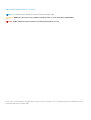 2
2
-
 3
3
-
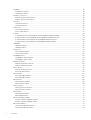 4
4
-
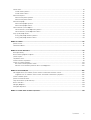 5
5
-
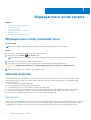 6
6
-
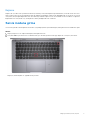 7
7
-
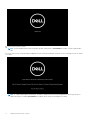 8
8
-
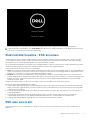 9
9
-
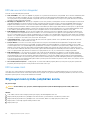 10
10
-
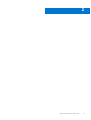 11
11
-
 12
12
-
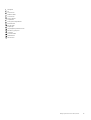 13
13
-
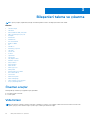 14
14
-
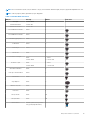 15
15
-
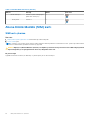 16
16
-
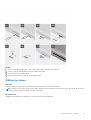 17
17
-
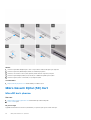 18
18
-
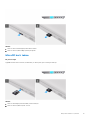 19
19
-
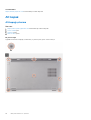 20
20
-
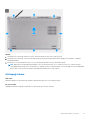 21
21
-
 22
22
-
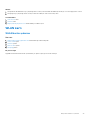 23
23
-
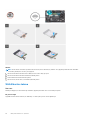 24
24
-
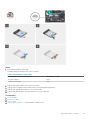 25
25
-
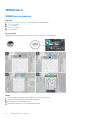 26
26
-
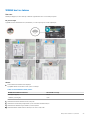 27
27
-
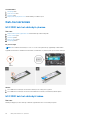 28
28
-
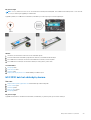 29
29
-
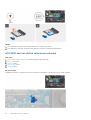 30
30
-
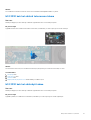 31
31
-
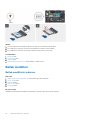 32
32
-
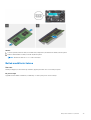 33
33
-
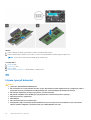 34
34
-
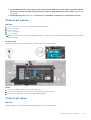 35
35
-
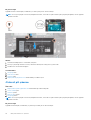 36
36
-
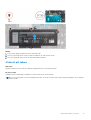 37
37
-
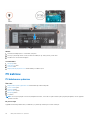 38
38
-
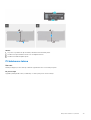 39
39
-
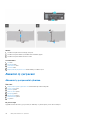 40
40
-
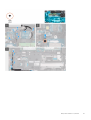 41
41
-
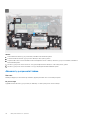 42
42
-
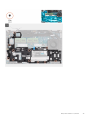 43
43
-
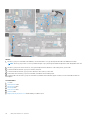 44
44
-
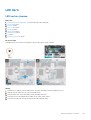 45
45
-
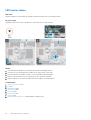 46
46
-
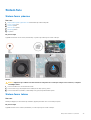 47
47
-
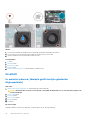 48
48
-
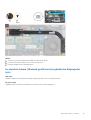 49
49
-
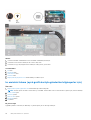 50
50
-
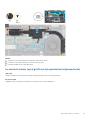 51
51
-
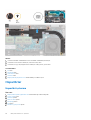 52
52
-
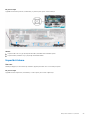 53
53
-
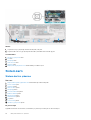 54
54
-
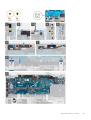 55
55
-
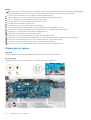 56
56
-
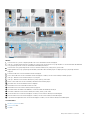 57
57
-
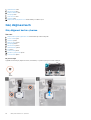 58
58
-
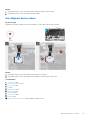 59
59
-
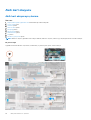 60
60
-
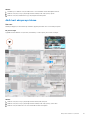 61
61
-
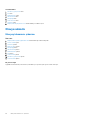 62
62
-
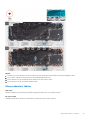 63
63
-
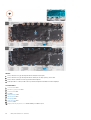 64
64
-
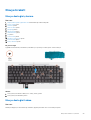 65
65
-
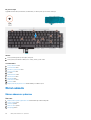 66
66
-
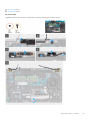 67
67
-
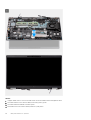 68
68
-
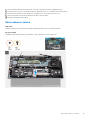 69
69
-
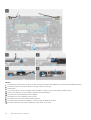 70
70
-
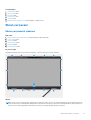 71
71
-
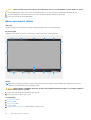 72
72
-
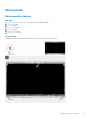 73
73
-
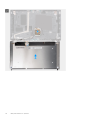 74
74
-
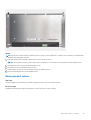 75
75
-
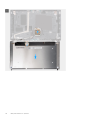 76
76
-
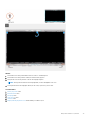 77
77
-
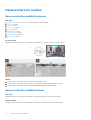 78
78
-
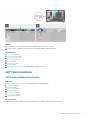 79
79
-
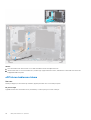 80
80
-
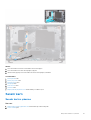 81
81
-
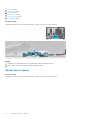 82
82
-
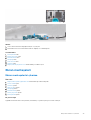 83
83
-
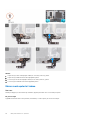 84
84
-
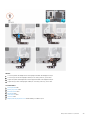 85
85
-
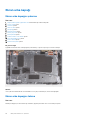 86
86
-
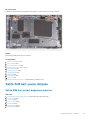 87
87
-
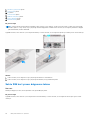 88
88
-
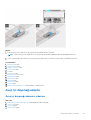 89
89
-
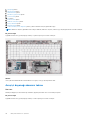 90
90
-
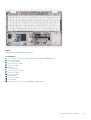 91
91
-
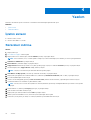 92
92
-
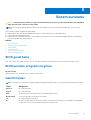 93
93
-
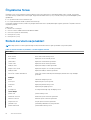 94
94
-
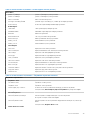 95
95
-
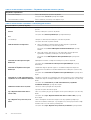 96
96
-
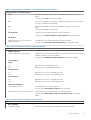 97
97
-
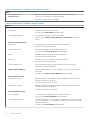 98
98
-
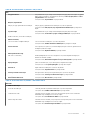 99
99
-
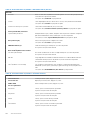 100
100
-
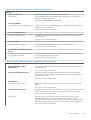 101
101
-
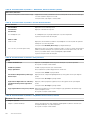 102
102
-
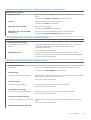 103
103
-
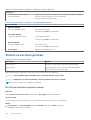 104
104
-
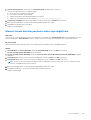 105
105
-
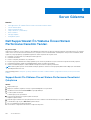 106
106
-
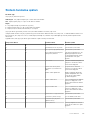 107
107
-
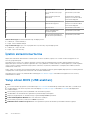 108
108
-
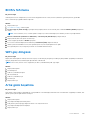 109
109
-
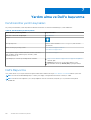 110
110
İlgili makaleler
-
Dell Latitude 5521 El kitabı
-
Dell Latitude 5421 El kitabı
-
Dell Inspiron 7500 Kullanım kılavuzu
-
Dell Inspiron 7501 Kullanım kılavuzu
-
Dell Latitude 3520 El kitabı
-
Dell Inspiron 7590 Kullanım kılavuzu
-
Dell Inspiron 7591 Kullanım kılavuzu
-
Dell Vostro 3590 El kitabı
-
Dell Vostro 7500 El kitabı
-
Dell Vostro 5501 El kitabı